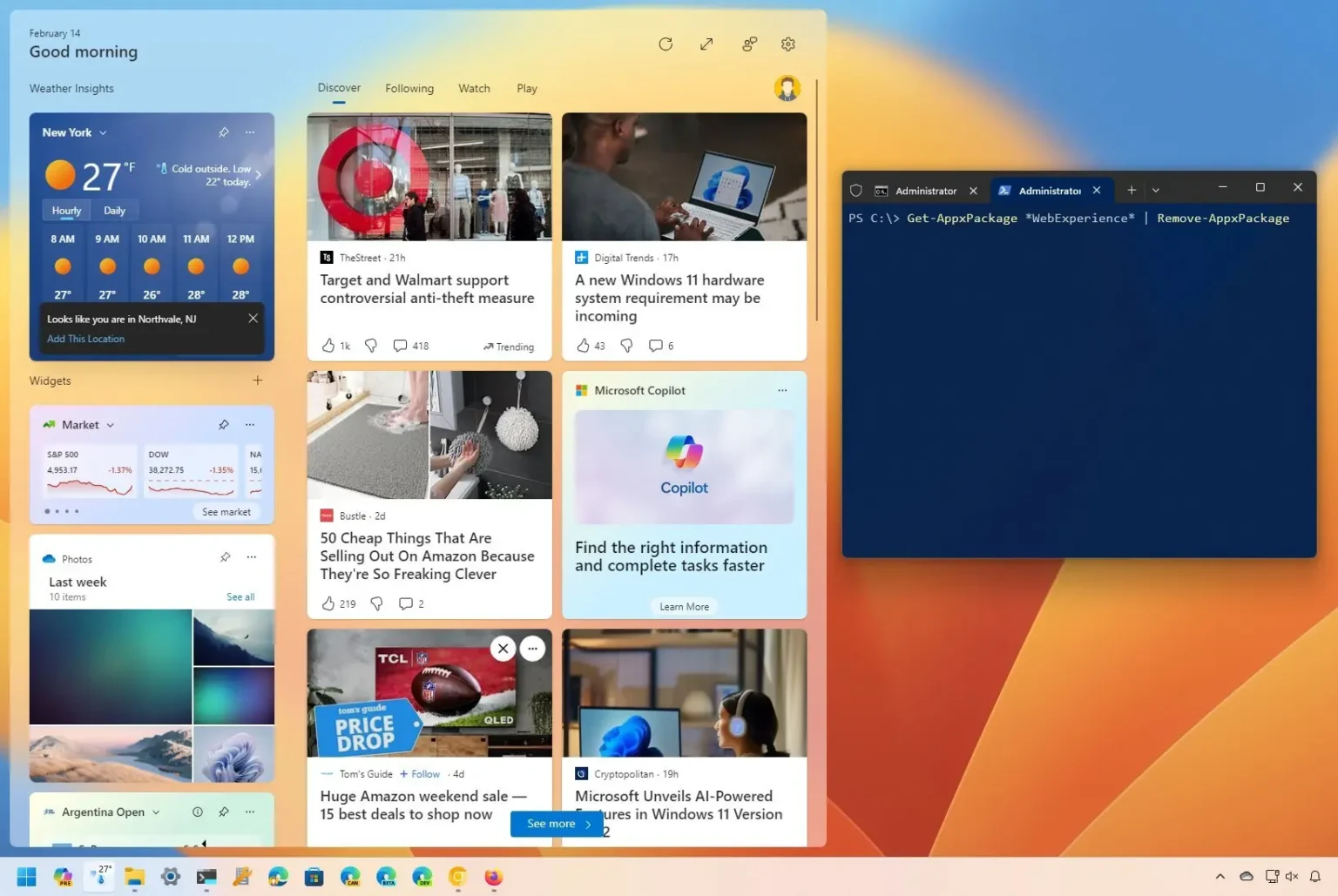- Pour désinstaller les widgets Windows 11, ouvrez PowerShell (administrateur) et exécutez le « Get-AppxPackage *WebExperience* | Supprimer-AppxPackage » commande.
- Une autre façon de supprimer les widgets est d’ouvrir PowerShell (administrateur) et exécutez le « Désinstallation de Winget –id 9MSSGKG348SP » commande.
- Ces commandes supprimeront complètement la fonctionnalité de Windows 11. Vous pouvez toujours la réinstaller avec les instructions ci-dessous.
Sous Windows 11, vous pouvez utiliser une commande PowerShell pour supprimer la fonctionnalité Widgets, et dans ce guide, je vais vous montrer comment procéder. « Widgets » est l’interface qui apparaît lorsque vous cliquez sur l’icône météo dans la barre des tâches, utilisez le « Touche Windows + Q » raccourci clavier, ou faites glisser votre doigt depuis le côté gauche de l’écran pour accéder à votre flux personnalisé (actualités, météo, sports, actions, etc.). Bien que cette fonctionnalité puisse être utile pour certains, elle ne convient pas à tout le monde car elle ajoute des distractions inutiles à votre flux de travail.
Vous pouvez supprimer le bouton de la barre des tâches, modifier les paramètres pour empêcher l’ouverture des widgets par erreur, ou même désactiver le fil d’actualité, mais la fonctionnalité restera disponible.
Si les widgets ne vous sont pas utiles, vous pouvez utiliser PowerShell pour désinstaller complètement la fonctionnalité (merci Bob pour le conseil). (Si vous changez d’avis, vous pouvez le réinstaller.)
Dans ce guide, je vais vous apprendre les étapes pour supprimer complètement l’expérience du tableau de bord Widgets de Windows 11.
Pour désinstaller « Widgets » sur Windows 11, procédez comme suit :
-
Ouvrir Commencer sous Windows 11.
-
Rechercher PowerShellcliquez avec le bouton droit sur le premier résultat, puis cliquez sur l’icône Exécuter en tant qu’administrateur option.
-
Tapez la commande suivante pour désinstaller la fonctionnalité Widgets sur Windows 11 et appuyez sur Entrer:
Get-AppxPackage *WebExperience* | Remove-AppxPackage
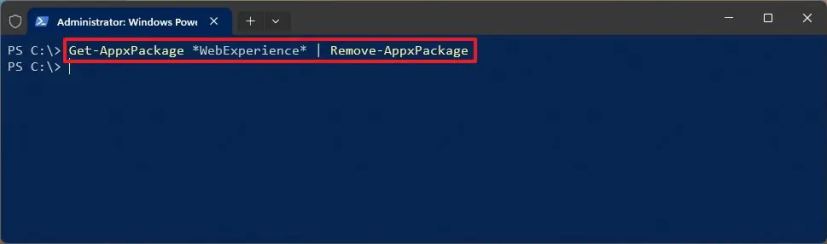
-
(Facultatif) Tapez la commande suivante pour désinstaller les widgets à l’aide de la commande winget et appuyez sur Entrer:
winget uninstall --id 9MSSGKG348SP
Une fois les étapes terminées, le tableau de bord des widgets sera complètement supprimé de Windows 11. Vous ne trouverez même pas l’option permettant de contrôler l’icône des widgets pour la barre des tâches dans l’application Paramètres.
Si vous changez d’avis ou si la fonctionnalité est manquante pour une autre raison, il est possible de réinstaller l’expérience Widgets depuis l’interface utilisateur. MicrosoftStore ou utilisez le gestionnaire de packages Windows.
Pour installer la fonctionnalité Widgets sur Windows 11, procédez comme suit :
-
Ouvrir Commencer.
-
Rechercher PowerShellcliquez avec le bouton droit sur le premier résultat, puis cliquez sur l’icône Exécuter en tant qu’administrateur option.
-
Tapez la commande suivante pour installer la fonctionnalité du tableau des widgets sur Windows 11 et appuyez sur Entrer:
winget install --id 9MSSGKG348SP
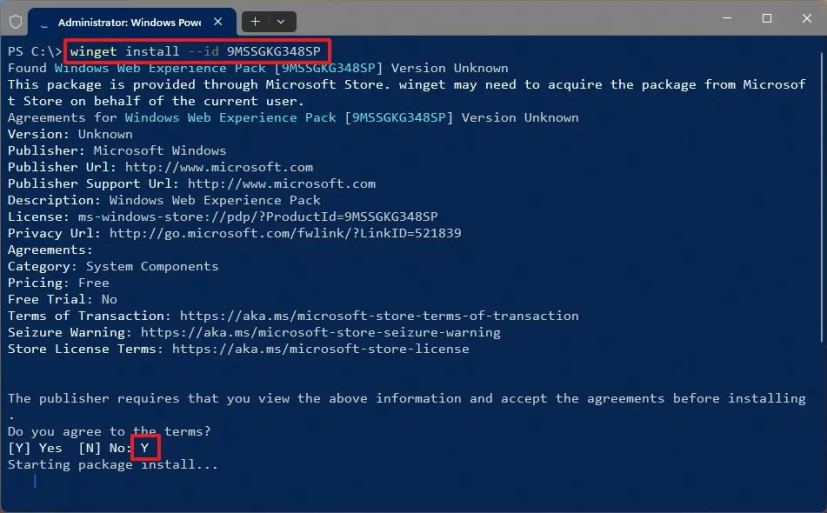
-
Taper « Y » et appuyez sur Entrer.
-
Redémarrer le PC.
Une fois les étapes terminées, vous pouvez à nouveau utiliser le tableau des widgets avec le « Touche Windows + Q » raccourci clavier ou le bouton de la barre des tâches.
Mise à jour du 14 février 2024 : Ce guide a été mis à jour pour garantir son exactitude et refléter les changements apportés au processus.
Pourquoi vous pouvez faire confiance à Winfix.net
Je combine les connaissances d’experts avec des conseils centrés sur l’utilisateur, des recherches et des tests rigoureux pour garantir que vous recevez des guides techniques fiables et faciles à suivre. Examinez le processus de publication.